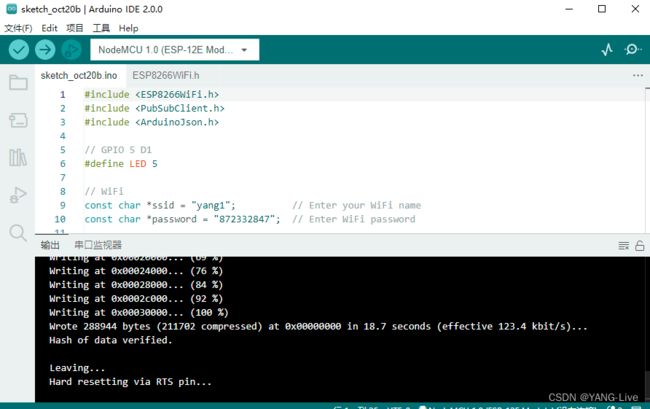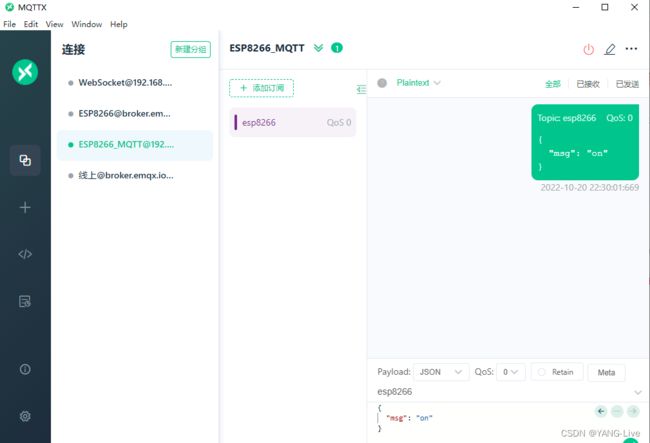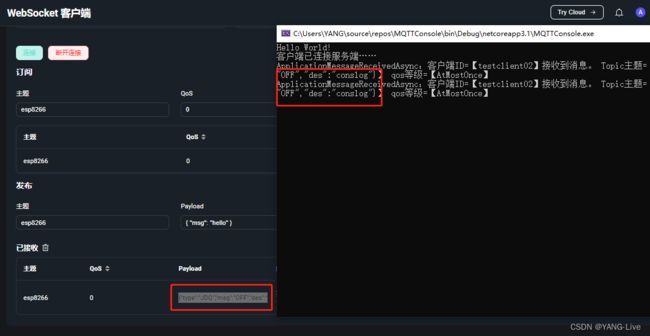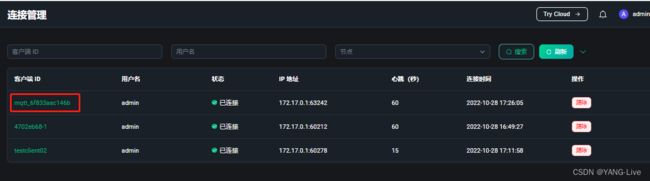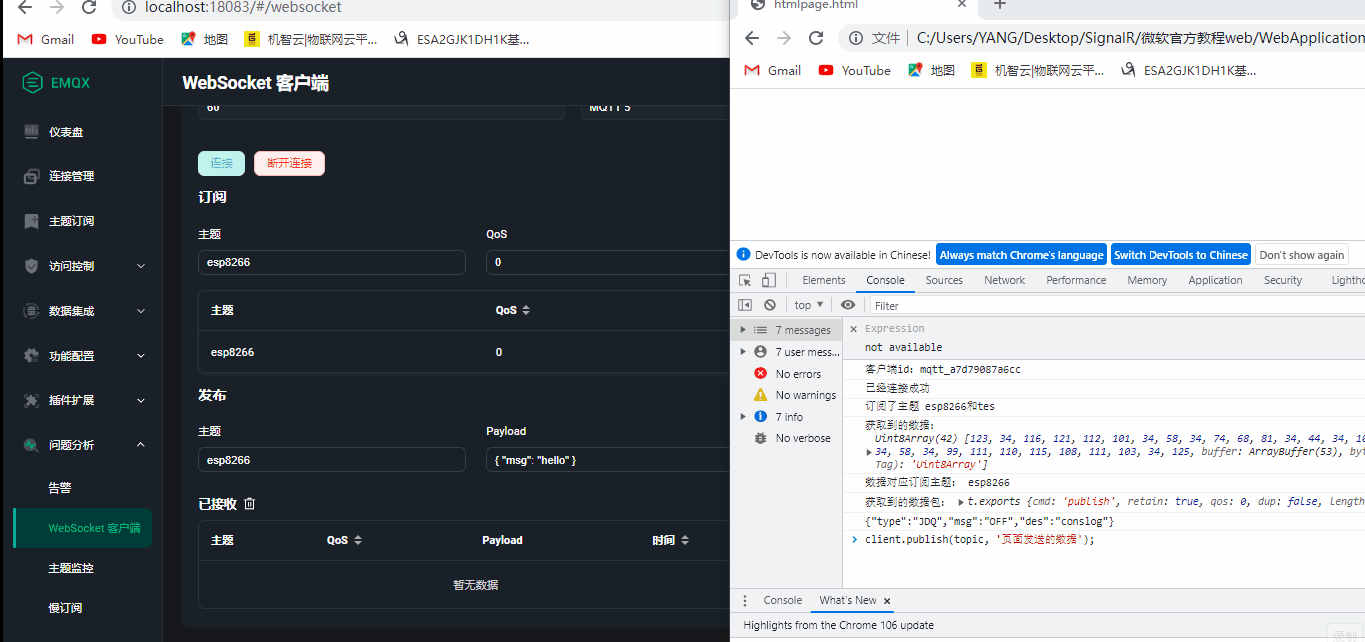ESP8266物联网台灯
ESP8266实现物联网:
提示:本章节出,最近三天研究的ESP8266 单片机物联网,智能家居台灯。
1、硬件: 购买ESP8266 淘宝十几块钱,有WiFi+蓝牙、WiFi两个版本
2、烧录程序: 准备一根安卓带钩的数据线,不能充电线,用来给ESP8266烧录程序
3、服务器:搭建EMQT服务器 用来发布订阅消息
4、客户端:搭建前端
硬件
烧录程序
提示:安装驱动 用来识别设备烧录程序 CH341SER
程序调试
http://nodemcu-dev.doit.am/3.html
CH340资料链接:
https://pan.baidu.com/s/1ILfWrsXIlnbidQav6qlw-w?pwd=4zk2
提取码: 4zk2
改进FT232芯片驱动下载链接:
https://pan.baidu.com/s/1x9Zwpr35d-R0rPVFrg7cAw
CP2102资料链接:
https://pan.baidu.com/s/1S4OzICkeNta739ZaDTr1jw?pwd=msjb
提取码: msjb
ESP01资料下载链接:https://pan.baidu.com/s/1pNsRH5OFq4NETx7Ty-mt1w
提取码:8888
ESP01S资料下载链接:https://pan.baidu.com/s/1Eic1kYrYyclKLQm490-EAA
提取码:8888
提示:安装 ArduinoIDE 烧录程序软件
安装&&使用教程

烧录程序
github

上面有三个版本,我这里选的是LED 版本,然后在此基础上做了小改动
加了控制板子上的led 和json 数据解析
esp8266库
PubSubClient库
ArduinoJson库
#include 搭建本地MQTT 服务器
提示:官方文档 emqx
建议通过Docker 安装
获取 docker 镜像
docker pull emqx/emqx:5.0.4
启动 docker 容器
docker run -d --name emqx -p 1883:1883 -p 8083:8083 -p 8883:8883 -p 8084:8084 -p 18083:18083 emqx/emqx:5.0.4
http://localhost:18083/

提示:如果在阿里云、腾讯云线上部署 一定要开放端口
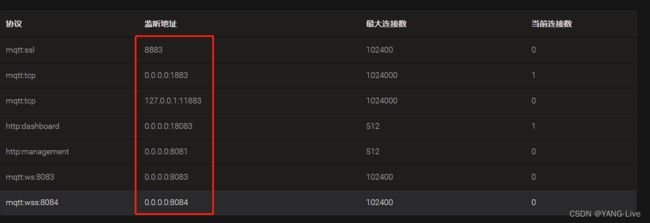
提示:一定要注意端口,Arduino 烧录程序在板子里 的端口要统一

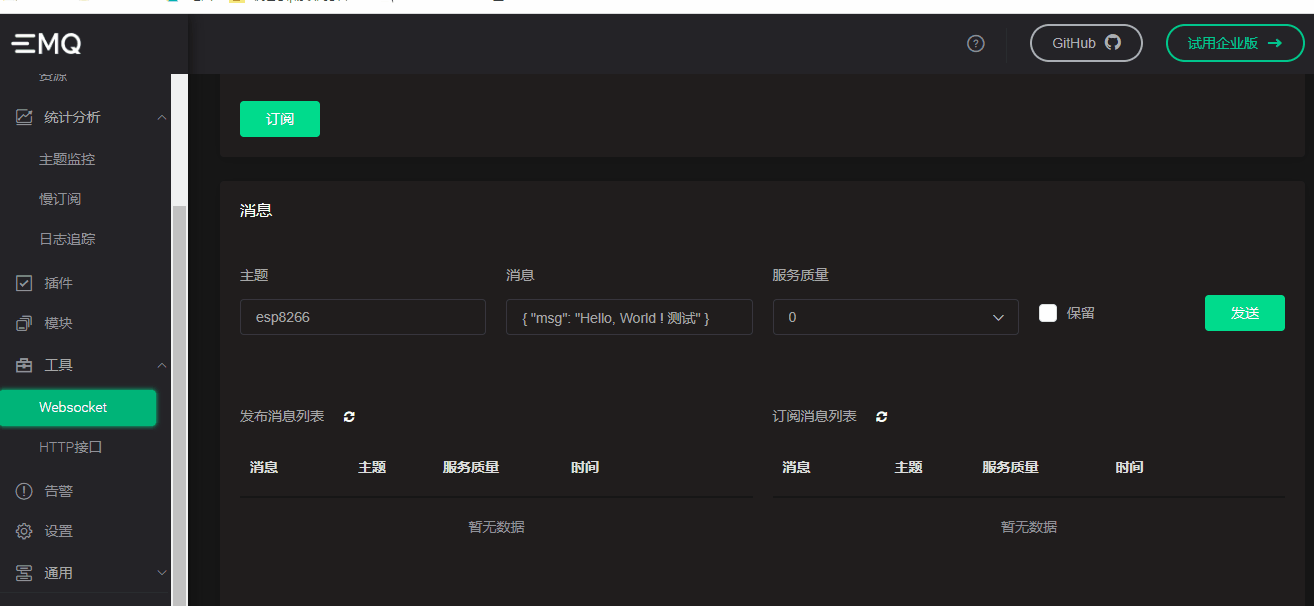
提示:目前没有做客户端,暂时用MQTTX 测试用;emqx里面可以配置数据库数据存入,后续更新
C# 后端—客户端代码
MqttClientService
安装NuGet 程序包 MQTTnet
public class MqttClientService
{
public static MqttClient _mqttClient;
public void MqttClientStart()
{
var optionsBuilder = new MqttClientOptionsBuilder()
.WithTcpServer("192.168.50.80", 1883) // 要访问的mqtt服务端的 ip 和 端口号
.WithCredentials("admin", "admints") // 要访问的mqtt服务端的用户名和密码
.WithClientId("testclient02") // 设置客户端id
.WithCleanSession()
.WithTls(new MqttClientOptionsBuilderTlsParameters
{
UseTls = false // 是否使用 tls加密
});
var clientOptions = optionsBuilder.Build();
_mqttClient = new MqttFactory().CreateMqttClient() as MqttClient;
_mqttClient.ConnectedAsync += _mqttClient_ConnectedAsync; // 客户端连接成功事件
_mqttClient.DisconnectedAsync += _mqttClient_DisconnectedAsync; // 客户端连接关闭事件
_mqttClient.ApplicationMessageReceivedAsync += _mqttClient_ApplicationMessageReceivedAsync; // 收到消息事件
_mqttClient.ConnectAsync(clientOptions);
}
/// 调用
static void Main(string[] args)
{
Console.WriteLine("Hello World!");
MqttClientService mqttClient = new MqttClientService();
mqttClient.MqttClientStart();
Thread.Sleep(5000);
mqttClient.Publish("{\"type\":\"JDQ\",\"msg\":\"OFF\",\"des\":\"conslog\"}");
Console.ReadKey();
}
MQTT发送失败问题
winform 客户端测试工具
页面前端—客户端代码
mqtt.js 的安装引用
两只种安装方式根据前端框架选其一即可
提示:CDN 安装
<script src="https://cdn.bootcdn.net/ajax/libs/mqtt/4.1.0/mqtt.min.js"></script>
<script>
// 会在全局初始化一个 mqtt 变量,直接使用就可以
console.log(mqtt)
</script>
提示:如果是用vue 请用 npm 安装
npm install mqtt --save
// 页面使用,直接 import 就可以
import mqtt from 'mqtt';
这里我用javascript 引用演示
<!DOCTYPE html>
<html>
<head>
<meta charset="utf-8" />
<title></title>
<script src="https://cdn.bootcdn.net/ajax/libs/mqtt/4.1.0/mqtt.min.js"></script>
</head>
<body>
<script>
// 连接地址,有很多连接失败都是因为地址没写对
const connectUrl = `ws://localhost:8083/mqtt`;
// 客户端ID 随机数以免重复
const clientId = `mqtt_${Math.random().toString(16).slice(3)}`;
console.log("客户端id:"+clientId);
// 连接设置
let options = {
clean: true, // 保留会话
connectTimeout: 4000, // 超时时间
reconnectPeriod: 1000, // 重连时间间隔
// 认证信息
clientId,
username: 'admin',
password: 'admints',
}
// 需要订阅的主题
const topic = 'esp8266';
const topic1 = 'tes';
// 创建客户端
var client = mqtt.connect(connectUrl, options);
// 成功连接后触发的回调
client.on('connect', () => {
console.log('已经连接成功');
// 订阅主题,这里可以订阅多个主题
client.subscribe([topic, topic1], () => {
console.log(`订阅了主题 ${[topic, topic1].join('和')}`)
})
});
// 当客户端收到一个发布过来的消息时触发回调
/**
* topic:收到的报文的topic
* message:收到的数据包的负载playload
* packet:MQTT 报文信息,其中包含 QoS、retain 等信息
*/
client.on('message', function (topic, message, packet) {
// 这里有可能拿到的数据格式是Uint8Array格式,可以直接用toString转成字符串
// let data = JSON.parse(message.toString());
console.log("获取到的数据:", message)
console.log("数据对应订阅主题:", topic)
console.log("获取到的数据包:", packet)
console.log(Uint8ArrayToString(packet.payload))
});
// 关闭客户端(断开连接)
//client.end();
// 发送信息给 topic(主题)
//client.publish(topic, '这是给topic发送的信息');
function Uint8ArrayToString(fileData) {
var dataString = "";
for (var i = 0; i < fileData.length; i++) {
dataString += String.fromCharCode(fileData[i]);
}
return dataString
}
</script>
</body>
</html>
效果:
提示:效果如图下,后续会更新客户端和EMQT与数据库存储